
코로나 환자가 폭증하지는 않지만 위중증 환자가 증가하고 있다고 하는 요즘, 제 주변에는 또로나에 걸린 사람들이 늘어나고 있습니다. 저도 4월이 이미 확진을 받은 이력이 있는데, 연말에 다시 한번 코로나 양성으로 확진을 받고 말았답니다.
남들은 두 번째 코로나 때가 더 힘들었다고 하는데, 저는 증상이 1차때보다 심하지는 않아서 그나마 다행이었는데요, 무엇보다 여전히 7일간의 격리가 시행되고 있기 때문에 회사에 출근하지 못하는 것이 좀 마음에 걸리더라고요,, (결국 쉬지는 못하고 재택행) 하지만 어쩌겠어요. 다른 사람들에게 감염시키는 것을 막기 위해서는 여전히 격리 조치가 필요한 상황이니 따라야죠.
정부24 사이트에서 격리통지서 발급
격리를 하게 되면 회사에서 유급휴가를 받을 수가 있는데, 그러기 위해선 ‘격리통지서’를 제출해야합니다. 뭐 회사 별로 요구하는 서류가 확진 관련 서류일 수도 있고 다양하겠지만 어쨌든 격리일자를 확인하기 위해서는 격리통지서 확인을 해야 할 것입니다. 우선, 격리통지서는 정부24 홈페이지에서 개인이 직접 무료로 발급 받을 수가 있습니다.
1. 정부24 어플 다운 (pc의 경우 홈페이지 접속)
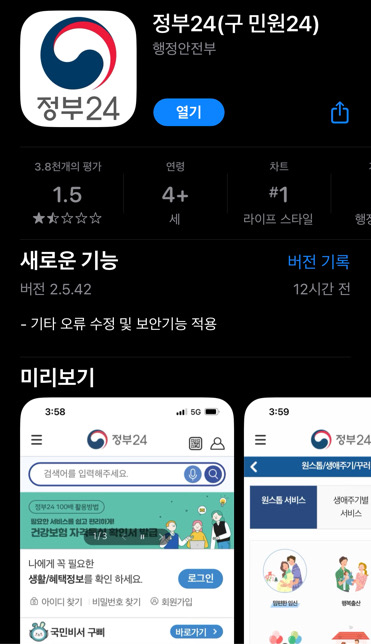
정부24 어플이 있는 건 이번에 처음 알았는데요, 집에서는 컴퓨터를 켜지 않겠다는 귀차니즘이 이렇게 또 하나의 발견을 합니다. 폰으로 바로 민원을 해결할 수 있다니, 너무 편리할 것 같지만, 뒤에 말씀드리겠지만 어플보다는 정부24 홈페이지로 접속하는 게 두 번 일 안 하게 됩니다.
2. 자주찾는 서비스 중 격리통지서 선택
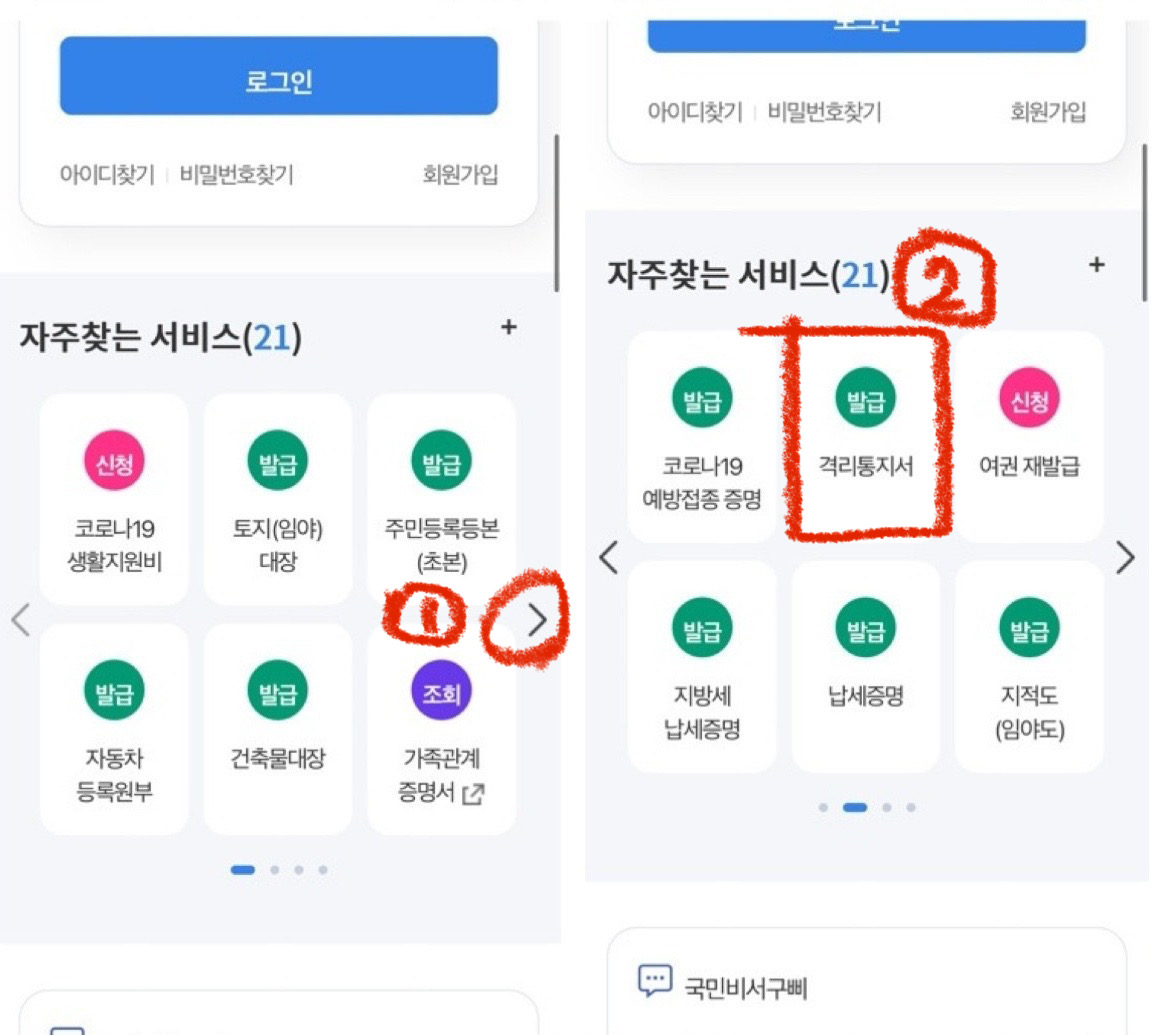
어플을 실행하고 조금만 아래로 내려보면 '자주 찾는 서비스'가 있는데 그중 오른쪽 화살표 버튼을 눌러서 더 보기를 해주시고, 두 번째 페이지에 가면 바로 '격리통지서'가 나올 거예요.
※ PC의 경우에도 같은 방법으로 격리통지서를 찾을 수 있습니다. 정부24 홈페이지를 접속했을 때 처음으로 나오는 화면에 자주 찾는 서비스들이 바로 나열되는데, 그중 격리통지서가 있습니다.
3. 인증 진행
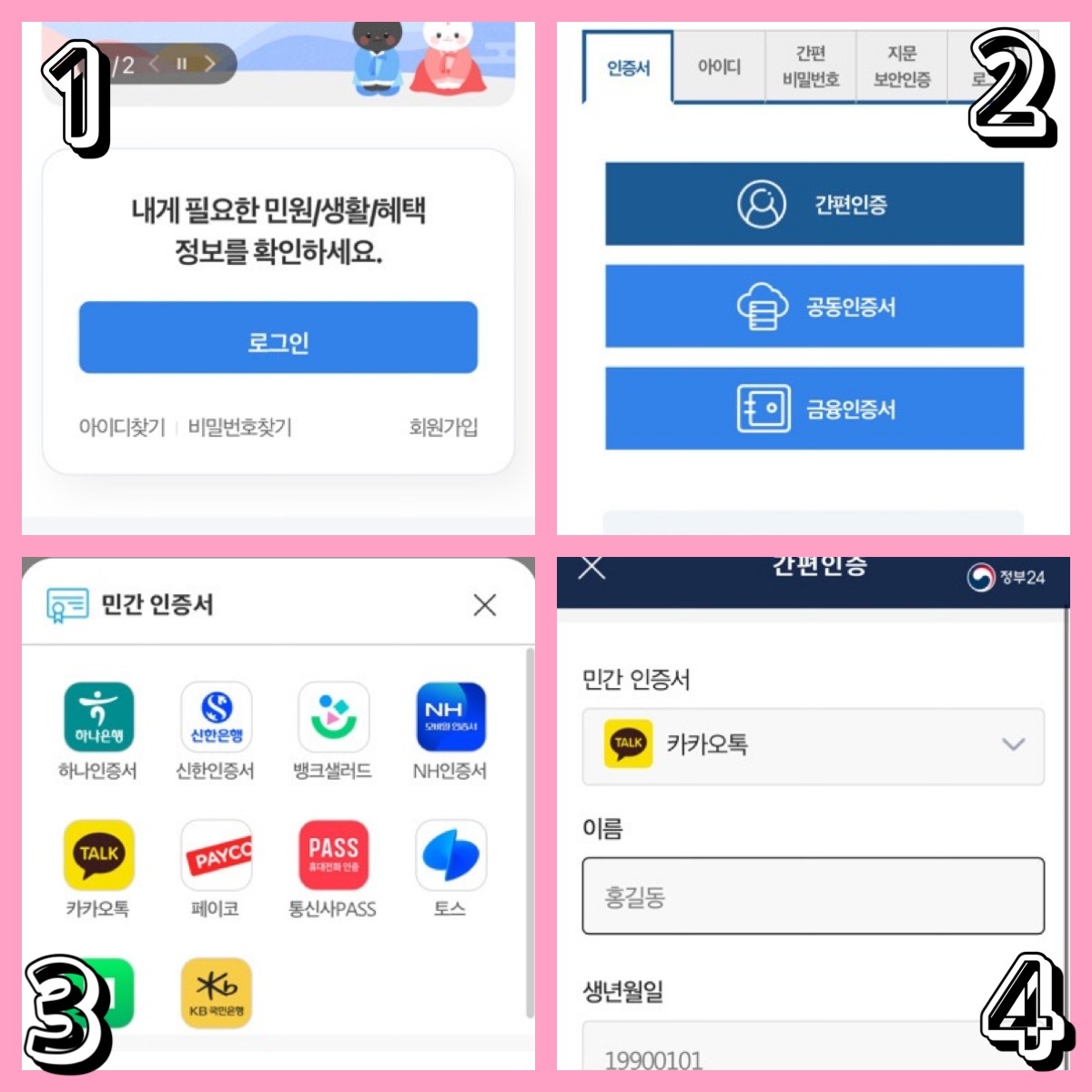
격리통지서 서비스를 선택하면, 로그인 화면이 나오는데, 로그인 버튼을 눌러주면 별도의 회원가입이나 ID, PW 적는 로그인이 아니라 인증서로 간편하게 로그인을 할 수 있습니다.
인증서에서 저는 간편 인증 - 카카오톡 인증을 선택했습니다. 그러면 이름과 생년월일, 폰 번호 등을 적고 나면 카카오톡 지갑에서 인증 안내 카톡이 오게 됩니다.
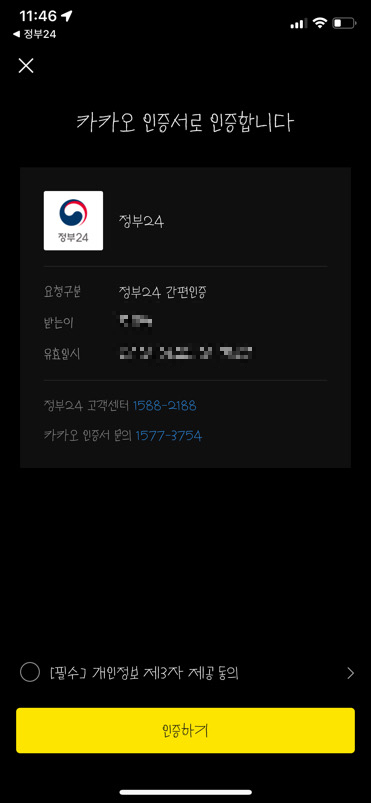
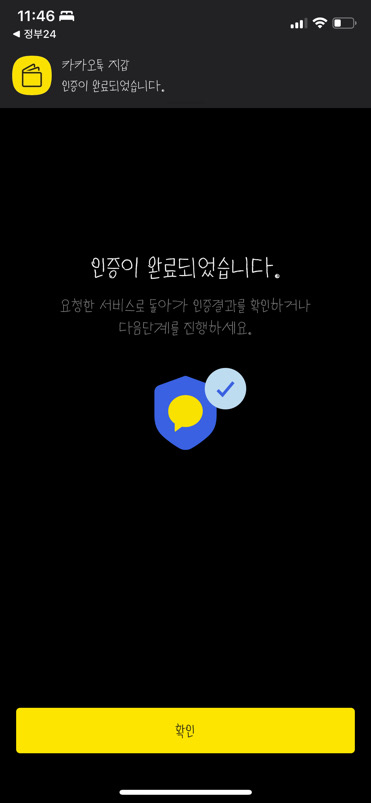
[필수] 동의 항목에 체크를 하고 인증하기를 눌러서 인증을 완료해 줍니다. 인증이 완료됐다고 나오는 화면에서 확인 버튼을 눌러주고, 다시 정부24 어플로 돌아갑니다.
※ PC로 접속해서 격리통지서 발급받을 때도 똑같은 방법으로 인증이 진행됩니다.
4. 격리통지서 수령 방법 선택
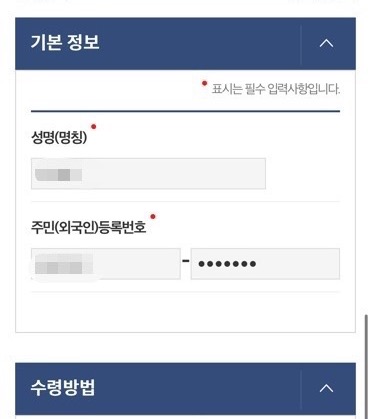
인증을 거치고 나면 기본 정보들이 자동으로 다 작성돼서 뜨기 때문에 내용을 확인 한번 해줍니다.
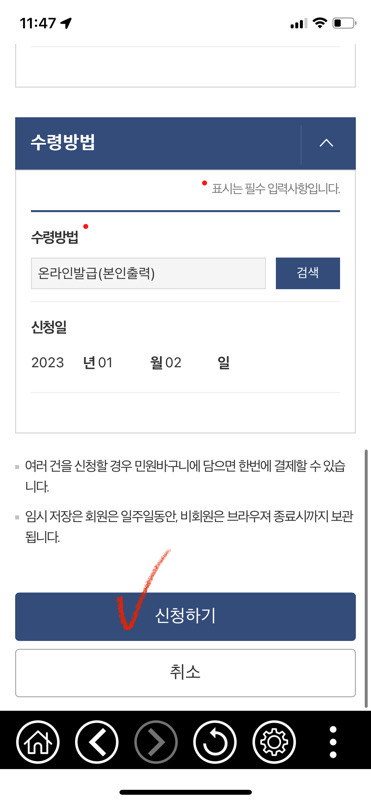
기본 정보 아래로 내리면 수령방법을 선택할 수 있는데, 온라인발급(본인출력)을 선택하고 '신청하기' 버튼을 눌러줍니다.
5. 마이페이지에서 발급 서류 확인(pc에서만 확인 가능함)
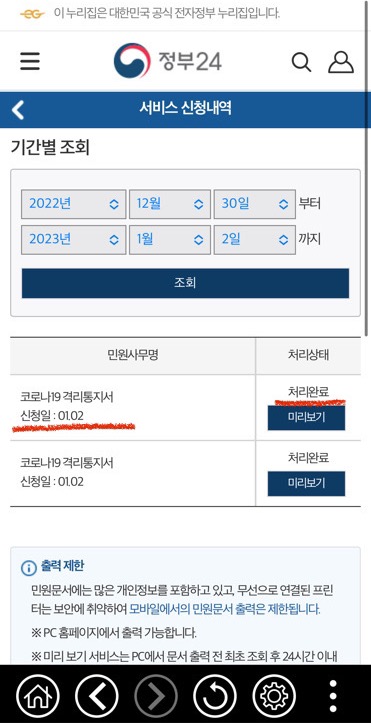
발급자체는 이렇게 끝이 납니다. 발급된 서류를 확인해서 PDF파일로 회사에 제출을 해야 하는데요, 아쉬운 점은 폰에서 정부24 어플을 통해 격리통지서 발급 신청까지는 가능한데, 발급된 서류를 확인하는 것은 PC에서만 가능하다고 합니다. 페이지 아래쪽 문구에도 "모바일에서의 민원문서 출력은 제한됩니다"라고 적혀있습니다.
어플로 시작했지만 끝은 결국 PC로,,, 컴퓨터 켜기 귀찮아서 모바일로 끝까지 해보려고 했던 건데 실패했네요.
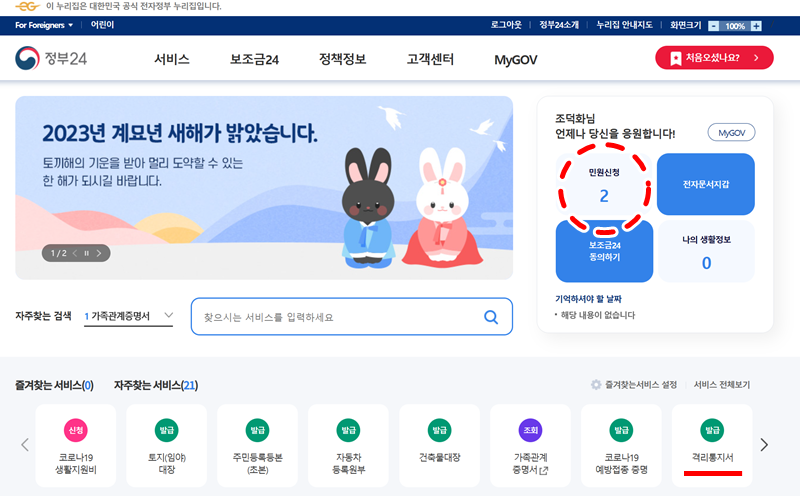
결국 PC에서 정부24 홈페이지에 접속을 해서 앞서 모바일에서 진행했던 것과 동일하게 간편 인증을 해서 로그인을 해주고 나면 위와 같은 화면이 나올 거예요. 우측에는 바로 내가 신청한 민원신청을 확인할 수 있는 탭이 있어요. 해당 부분을 눌러주세요.
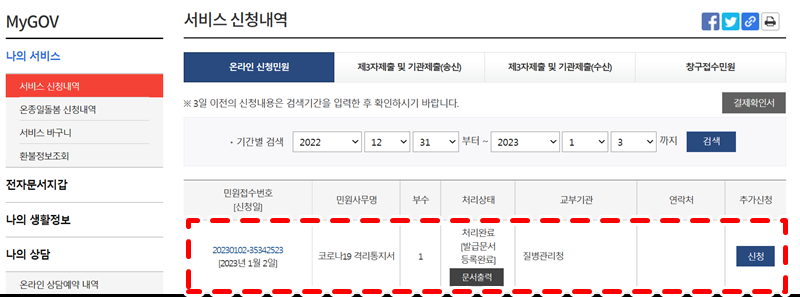
그러면 바로 '나의 서비스'의 '서비스 신청내역' 메뉴로 넘어가서 내가 발급 신청한 민원 목록을 확인할 수 있습니다. 위의 화면에서 처리상태에 있는 '문서출력' 버튼을 클릭합니다.
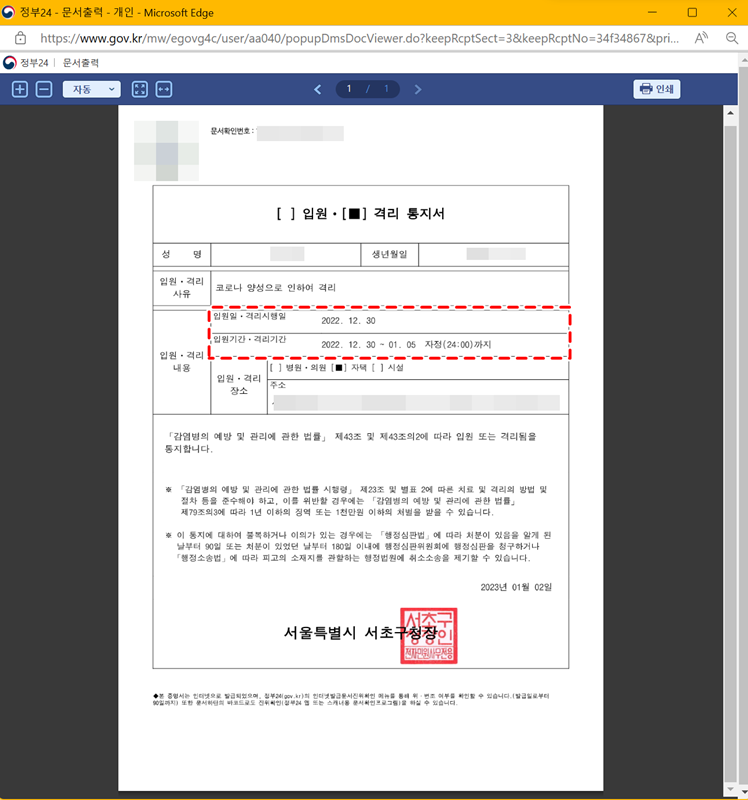
문서출력 버튼을 클릭하면 바로 내가 발급받은 격리 통지서 서류를 확인할 수 있는 창이 뜹니다. 이 화면을 파일로 저장해야 제출을 할 수 있겠죠? 내용을 확인하고 우측 상단에 있는 '인쇄' 버튼을 눌러주세요.
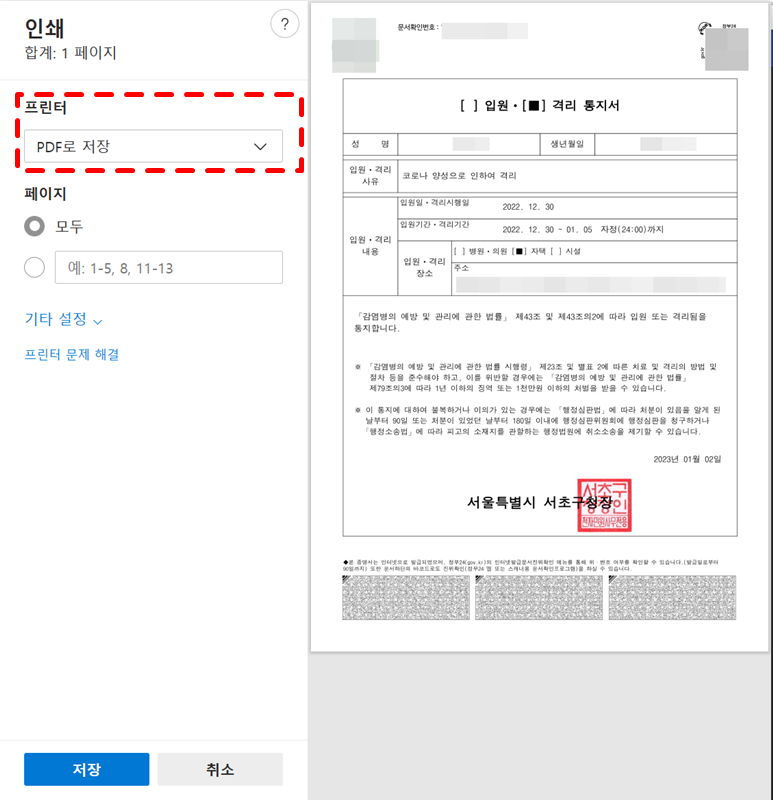
인쇄화면이 나오면 왼쪽의 '프린터'에서 PDF로 저장을 눌러서 파일로 저장을 하거나, 직접 종이로 출력하실 분들은 연결된 프린터를 확인해서 해당 프린터를 선택해서 '저장' 버튼을 눌러주면 '격리통지서' 발급 완료!
'생활정보' 카테고리의 다른 글
| 하이브리드 차량이란? 친환경 주차구획 사용가능 여부 (0) | 2023.01.05 |
|---|---|
| 연말정산에 득이되는 기부금 소득공제 대상과 공제율 (0) | 2023.01.04 |
| 청년전용 버팀목전세자금대출 신청조건 완벽하게 이해하기 (0) | 2022.12.07 |
| 버팀목 전세자금 대출 알아보기 (0) | 2022.12.04 |
| 넷플릭스 수리남, 인기만큼 재미있는 시리즈 (결말 조금씩 포함) (0) | 2022.09.20 |




댓글